
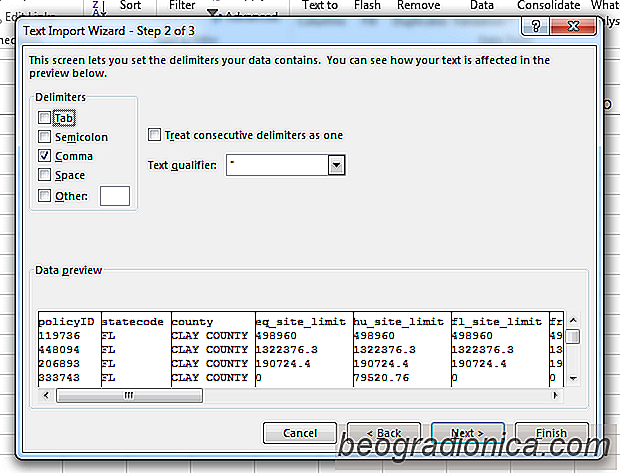
Als MS Excel op uw systeem is geĂŻnstalleerd, wordt elk CSV-bestand dat u download automatisch aan het programma gekoppeld. Excel is meer dan in staat een CSV-bestand te openen en te bewerken, het enige probleem is de manier waarop het de gegevens in het bestand leest. Standaard is Excel niet ingesteld om de komma als een begrenzend teken te herkennen. Het resultaat is dat wanneer u een CSV-bestand opent, de gegevens er helemaal niet goed uitzien. De gegevens in rijen worden achtereenvolgens aan kolommen toegevoegd in plaats van in de CSV-gedefinieerde lay-out te blijven. Het is moeilijk te lezen en nog moeilijker om mee te werken. Dit is een eenvoudige manier om Excel te laten lezen en de gegevens correct weer te geven.
Open een nieuw Excel-bestand en ga naar het tabblad Gegevens. Zoek naar de set met hulpmiddelen voor 'Externe gegevens ophalen' en selecteer 'Uit tekst'. Blader naar het CSV-bestand dat u hebt en selecteer het.

Excel opent vervolgens het volgende dialoogvenster. Sla voorbij de eerste stap maar zorg dat de optie 'Gescheiden' is geselecteerd onder Origineel gegevenstype. In de tweede stap verwijdert u het vinkje bij 'tabblad' en selecteert u 'Komma'. Klik op Voltooien en wacht tot Excel de gegevens laadt.
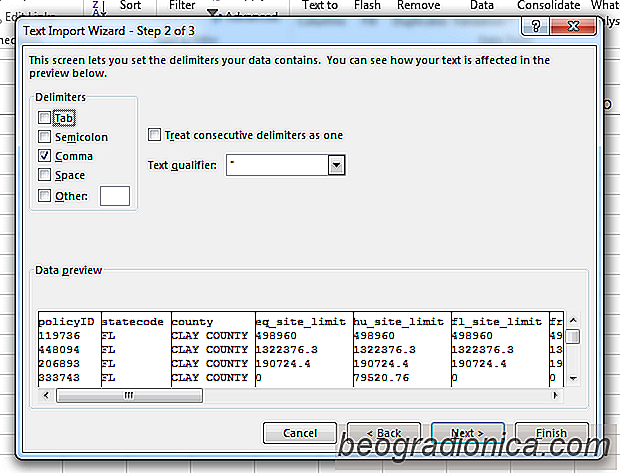

De legenda van de grafiek aanpassen in MS Office
Worden MS Word, PowerPoint en Excel allemaal geleverd met een bibliotheek met grafieken en diagrammen. Met Excel zijn ze veel gemakkelijker in te voegen. U kunt de gegevens selecteren die u op de as van een grafiek wilt plotten en Excel zorgt voor de rest. Deze diagrammen kunnen worden gekopieerd en geplakt naar andere MS Office-bestanden.

Klembordgeschiedenis bekijken in Microsoft Office
Soms vraagt ​​u bij het afsluiten van MS Word of u gegevens wilt laten kopiëren naar het klembord. Als u ervoor kiest om de gegevens te behouden, zal het opslaan en afsluiten van MS Word langer duren. Hetzelfde gebeurt wanneer u een MS Office-toepassing afsluit als u tekst of afbeeldingen naar een bestand hebt gekopieerd en geplakt.